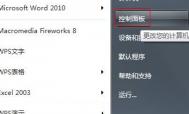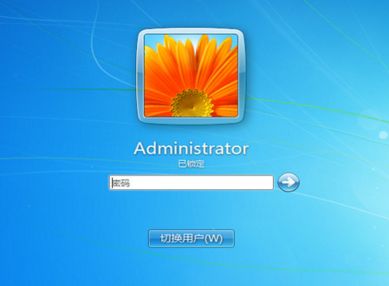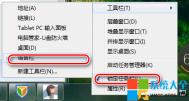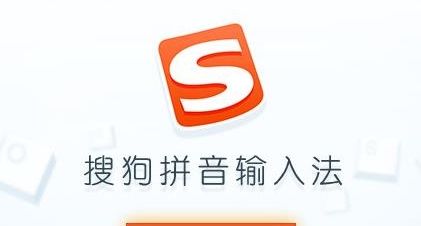任务栏中的输入法不见了怎么办

(1)将鼠标移动到桌面最下方的任务栏的空白出,右键单击,选择右键菜单中的工具栏—语言栏,注意前面的勾一定要勾上。


(2)如果右键工具栏中没有出现语言栏选项,我们就要先选择桌面开始—运行,然后在运行中输入ctfmon确定后,在做第一步的操作。

(1)点击桌面左下角的开始菜单,选择菜单中的控制面板。
[ 查看全文 ]
2012-08-08
标签: